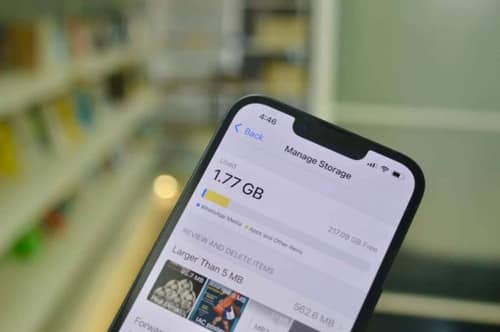ترفندهای مخفی اینستاگرام در سال جدید
اینستاگرام یکی از اپلیکیشن های معروف و محبوب در بین شبکه های اجتماعی است و مثل سایر نرم افزارها هر چند وقت یکبار نسخه جدیدی از آن ارائه می شود که طی این آپدیت قابلیت هایی افزوده و ایرادهای نسخه قبلی برطرف می شود. ما طی مقالات مختلفی درباره قابلیت های اینستاگرام و چگونگی استفاده از آنها مطالب مفید و آموزنده ای را ارائه کرده ایم که کافیست به سایت هیواتک مراجعه کرده و آن ها را بررسی نمایید. حال این بار در این مقاله می خواهیم در خصوص یک سری ترفندهای مخفی اینستاگرام صحبت کنیم ، ترفندهایی که شاید شما هم مانند خیلی از کاربران از آنها بی اطلاع هستید.
معرفی ترفندهای مخفی اینستاگرام
با ما همراه باشید تا در این مقاله به بررسی ترفندهای مخفی اینستاگرام بپردازیم و با استفاده از این ترفندها ، یک سری از مشکلات و مواردی که در ذهن داریم را ایجاد نماییم.
فیلتر کردن و بلوک کردن نظرات براساس کلمات کلیدی
با کمک این ترفند اینستاگرام شما می توانید کامنت ها یا نظراتی که حاوی کلمات کلیدی خاصی است را فیلتر و بلاک نمایید. برای انجام این کار ، وارد پروفایل اینستاگرام تان شده و مسیر زیر را دنبال کنید :
Settings > Privacy and Security > Comment Controls > Hide Offensive Comments
حال سوییچ گزینه Hide Offensive Comments را روشن کنید. با فعال بودن این گزینه نظرات توهین آمیز که دارای کلمات و عباراتی خاصی است ، پنهان می شود . شما همچنین می توانید فهرست کلمات مد نظر خود را به صورت دستی وارد نمایید تا هنگامی که آن کلمات در کامنت هایتان وجود داشت ، آن نظر از پست شما حذف شود.

برای اضافه کردن این کلمات کافیست سوییچ Manual Filter را روشن کرده و در زیر آن کلمات مورد نظرتان را وارد نمایید. با وارد کردن آنها دیگر کامنت های حاوی این کلمات در زیر پست شما نمایش داده نمی شود.

غیر فعال کردن نظرات در یک پست خاص
گاهی اوقات می خواهیم پست یا ویدیو را منتشر کنیم ولی تمایل نداریم که فالوورهایمان نظر یا کامنتی زیر آن بگذارند ، از این رو به راحتی می توانید برای پست های دلخواه در اصلاح کامنت را ببنیدید و دیگر هیچ نظری ثبت نشود در واقع با انجام این کار گزینه کامنت گذاشتن به طور کامل برداشته می شود و دیگر قابل دسترسی و مشاهده نیست. برای انجام این کار کافیست مراحل زیر را دنبال کنید :
۱. پست مورد نظرتان را منتشر کنید و سپس روی سه نقطه گوشه سمت راست و بالا اشاره کنید.
۲. سپس در منوی باز شده گزینه Turn off Commenting را انتخاب کنید.
۳. در صورتی که پشیمان شدید و تمایل به فعال کردن کامنت گذاشتن داشتید از همین مسیر ، گزینه Turn On Commenting را فعال کنید.
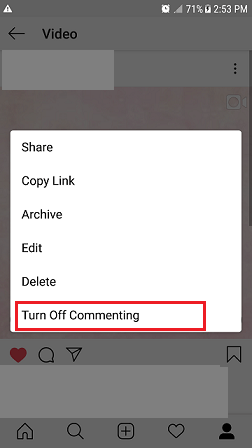
پست را ذخیره و سازماندهی کنید
تصور کنید شما در خصوص موضوع خاصی به دنبال ایده هستید و پس گشتن در بین صفحات مختلف اینستاگرام ، پست های مورد علاقه تان را پیدا کرده اید بهترین راه برای دسته بندی و مدیریت بهتر ایت پست ها این است که آن ها را نشان کرده و دسته بندی کنید که ما در ادامه این ترفند اینستاگرام را به شما آموزش می دهیم :
۱. روی آیکون نشان کردن در زیر هر پست اشاره کنید تا پست برای شما ذخیره شود.
۲. اگر برای مدتی کوتاه انگشت تان را روی آیکون نشان کردن نگه دارید ، یه صفحه جدید برای شما در پایین صفحه باز می شود که می توانید یک کالکشن جدید ایجاد کنید مثلا برای تبریک تولد یا تهیه یک کلیپ به دنبال پست هایی با این موضوع هستید ، می توانید نام کالکشن را تولد بگذارید و دکمه آبی رنگ Done را بزنید.
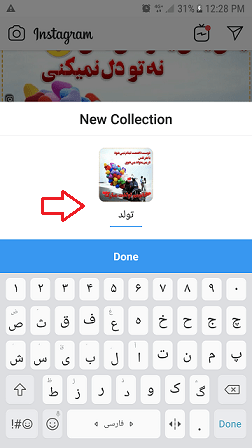
۳. اگر بخواهید پست های دیگری را به این کالکشن اضافه کنید ، دوباره باید انگشت تان را روی نشان کردن نگه داشته ، سپس از لیست باز شده تولد را انتخاب کنید تا به آن کالکشن اضافه شود.
۴. برای دسترسی به پست های ذخیره شده هم کافیه وارد پروفایل شده و سپس روی سه خط گوشه سمت راست و بالا اشار کنید.
۵. از منوی باز شده گزینه Saved را انتخاب کنید.
حذف پست های قدیمی از پروفایل تان بدون حذف کردن آنها ترفندهای مخفی اینستاگرام
اگر پروفایل شما پست های زیادی دارد و دیگر نمی خواهید پست های قدیمی روی پروفایل شما نمایش داده شوند ، اما از طرفی تمایل به پاک کردن آنها هم ندارید می توانید به راحتی آن ها را از پروفایل پنهان کنید بدون حذف کردن آنها ، بله درست است شما می توانید با آرشیو کردن آنها این موضوع را مدیریت کنید. برای انجام این کار ، مسیر زیر را دنبال کنید :
۱. وارد پروفایل تان شوید و روی پست مورد نظر اشاره و آن را باز کنید. ترفندهای مخفی اینستاگرام
۲. حال روی سه نقطه گوشه سمت راست و بالا اشاره کرده و از منوی باز شده گزینه Archive را انتخاب کنید.

۳. برای دسترسی به پست های آرشیو شده ، مجددا وارد صفحه پروفایل شده و روی آیکون ساعت مانند کنار سه خط گوشه سمت راست و بالا اشاره کنید تا وارد صفحه آرشیو شوید. به همین راحتی موفق به آرشیو کردن پست های اینستاگرام شدید.
دریافت اعلان هنگام ارسال پست و استوری توسط کاربران مورد علاقه تان
تصور کنید شما جز فالوورهای پیج فروش زیر آلات یا لباس های مجلسی یا هرچیز دلخواه دیگری هستید و تمایل دارید که جدیدترین پست های این پیج را در اسرع وقت بازدید کنید ، به کمک این ترفند اینستاگرام شما بازدید پست های فالوورها یا پیج های مورد علاقه تان را هرگز از دست نمی دهید. برای انجام این کار مراحل زیر را دنبال کنید : ترفندهای مخفی اینستاگرام
۱. وارد پروفایل آن شخص یا پیج شوید و روی سه نقطه گوشه سمت راست و بالا صفحه اشاره کنید.
۲. حال از منوی باز شده گزینه های Turn on Post Notification و Turn on Story Notification را فعال کنید تا پس از انتشار پست و استوری برای شما نوتیفیکیشن ارسال شود و در اسرع وقت آن ها را بازدید ، لایک و کامنت بگذارید.

پاک کردن تاریخچه جستجوهای انجام شده
همانطور که می دانید هر چیزی که شما در اینستاگرام جستجو کنید مانند حساب های کاربری ، هشتگ ها ، مکان ها و … در تاریخچه جستجوهای اینستاگرام باقی می ماند و شما می توانید در هر زمان به آنها دسترسی داشته باشید. اما ممکن است در بعضی مواقع تمایل داشته باشید که تاریخچه جستجوهای خود را پاک کنید. برای پاک کردن تک به تک جستجوهای صورت گرفته باید روی آیکون ذره بین در پایین صفحه اشاره کرده و سپس وارد نوار جستجو شوید. سپس در این صفحه روی ضربدرهای کوچک که در انتهای هر موضوع نمایش داده شده اشاره کنید تا حذف شود.

انتشار استوری برای افراد خاص ترفندهای مخفی اینستاگرام
استوری اینستاگرام همانطور که می دانید به کاربران این امکان را می دهد که تصاویر یا ویدیوهایی را به صورت زنده یا از قبل تهیه شده به مدت ۲۴ ساعت روی پروفایل خودشان منتشر نمایند ، اگر تمایل دارید که استوری های شما برای افراد خاصی منتشر شود می توانید از قابلیت Close Friends اینستاگرام استفاده نمایید. به این ترتیب شما لیستی از دوستان و افرادی که می خواهید بازدید کننده استوری شما باشند تهیه کرده و از این پس ، برای انتشار استوری آن لیست را انتخاب می کنید تا تنها افراد اضافه شده در این لیست بازدید کننده استوری شما باشند.
مخفی یا پاک کردن استوری اینستاگرام
در قسمت قبل بیان کردیم که استوری ها به مدت ۲۴ ساعت روی پروفایل شما فعال هستند ، حال اگر بخواهید زودتر از این مدت استوری را پاک کنید ، روی آن اشاره کرده و سپس سه نقطه گوشه سمت راست و پایین را اشاره کرده و از منوی باز شده گزینه Delete را انتخاب کنید.

زمان بندی کردن ارسال پست ها ترفندهای مخفی اینستاگرام
قابلیت زمان بندی در همه جا به کار می آید و بسیار کاربردی است ، اینستاگرام هم یکی از نرم افزارهایی که دارای قابلیت زمان بندی است و شما می توانید پست های خود را آپلود کرده و برای آنها تاریخ تعیین کنید تا در آن زمان مشخص شده پست هایتان به صورت اتوماتیک ارسال شود ، به این ترتیب شما زمانی که سرتان شلوغ است یا فرصت کافی و اینترنت پرسرعت در دسترس ندارید می توانید از بابت ارسال پست هایتان در زمان مشخص خیالتان راحت باشد.
حذف نظرات یا کامنت ها
گاهی اقات پیش می آید که در تایپ کامنت ها ایراد املایی ، نظرات تهاجمی و … به چشم می خورد و شما می خواهید آن ها را از پست هایتان حذف کنید. برای حذف کردن کامنت های خودتان یا دیگران به ترتیب مراحل زیر را دنبال کنید :
روی پست مورد نظر ، روی آیکون کامنت که به شکل حباب است اشاره کنید تا لیست همه کامنت ها را مشاهده کنید ، حال روی کامنت مورد نظر انگشت تان را نگه دارید و از منوی باز شده در بالای صفحه روی سطل زباله اشاره کنید تا کامنت حذف شود.
افزودن و مدیریت چند حساب کاربری اینستاگرام ترفندهای مخفی اینستاگرام
در مقالات قبلی به این موضوع به طور کامل اشاره شده است که بعضی از کاربران با هدف تجارت و کسب سود از محیط اینستاگرام استفاده می کنند و با توجه به گسترش استفاده از اینستاگرام ، بسیاری از مشاغل و کسب و کارها دارای صفحه اینستاگرام هستند تا جدیدترین محصولات ، خدمات ، دوره های آموزشی ، جدیدترین تورهای مسافرتی و … را به اطلاع فالوورهایشان برسانند از این رو ممکن است این افراد یا صاحبان مشاغل دارای دو اکانت اینستاگرام باشند که هر دوی آنها را روی یک دستگاه تلفن می توانند استفاده کنند و نیازی به لاگین و لاگ اوت بین اکانت ها نیست.
خصوصی کردن حساب کاربری اینستاگرام
مسلما هنگامی که ما در فضای اینستاگرام عکس ها ، ویدیو ها ،کلیپ هایی از خودمان و خانواده مان در قالب پست یا استوری ارسال می کنیم لزومی ندارد افراد غریبه و کسانی ک جز فالوورهای ما نیستند آن ها را بازدید کنند. لذا در این شرایط بهتر است از حالت خصوصی اینستاگرام استفاده کنیم که برای انجام این کار کافیست وارد پروفایل و سپس تنظیمات شده و مسیر زیر را دنبال کنید : ترفندهای مخفی اینستاگرام
Settings > Privacy and Security > Account Privacy > Private Account